Innloggingsskjermen er det første du ser nårstarter du opp systemet ditt eller bytter til en annen konto. Det er ikke det beste stedet å legge en dagligvareliste, men det er ikke et dårlig sted å legge inn en viktig påminnelse eller nyttig informasjon. Det eneste problemet er at du ikke bare kan legge til en tilpasset melding om låseskjerm i Windows 10. Du må hoppe gjennom noen få bøyler for å gjøre det. Windows 10 har ikke et verktøy eller en dedikert innstilling for å oppnå dette. Løsningen din ligger hos Windows Registry Editor. Du må finpusse to nøkler, eller kanskje til og med lage dem, for å legge til en tilpasset melding om låseskjerm i Windows 10. Dette er hva du må gjøre.
Vi anbefaler på det sterkeste at du tar sikkerhetskopi av Windows-registeret før du fortsetter. Dette trikset er trygt, men du kan aldri gå galt med en sikkerhetskopi.
Rediger Windows-registeret
Når du har sikkerhetskopiert registeret, navigerer du til følgende sted:
HKEY_LOCAL_MACHINE > Software > Microsoft > Windows > Current Version > Policies > System
Det vil være to nøkler som heter‘Legalnoticecaption’ og ‘legalnoticetextxt’ i System-mappen. Hvis du ikke ser disse to tastene, må du opprette dem. Høyreklikk på System-mappen og velg Ny> Flerstrengverdi. Lag to verdier og navngi dem "legalnoticecaption" og "legalnoticetextxt", med respekt.
Deretter må du legge inn en verdi aka meldingen. Verdien du gir til disse tastene, blir meldingen. Spesifikt vil verdien du gir ‘legalnotic caption’ bli overskriften. Verdien du gir ‘legalnoticetext’, vil være meldingen.
Dobbeltklikk på ‘legalnotic caption’ og skriv inn en overskrift for meldingen, f.eks. advarsel, eller varsel.

Deretter dobbeltklikker du på ‘legalnoticetext’ -tasten og skriver inn meldingen i verdidataboksen.
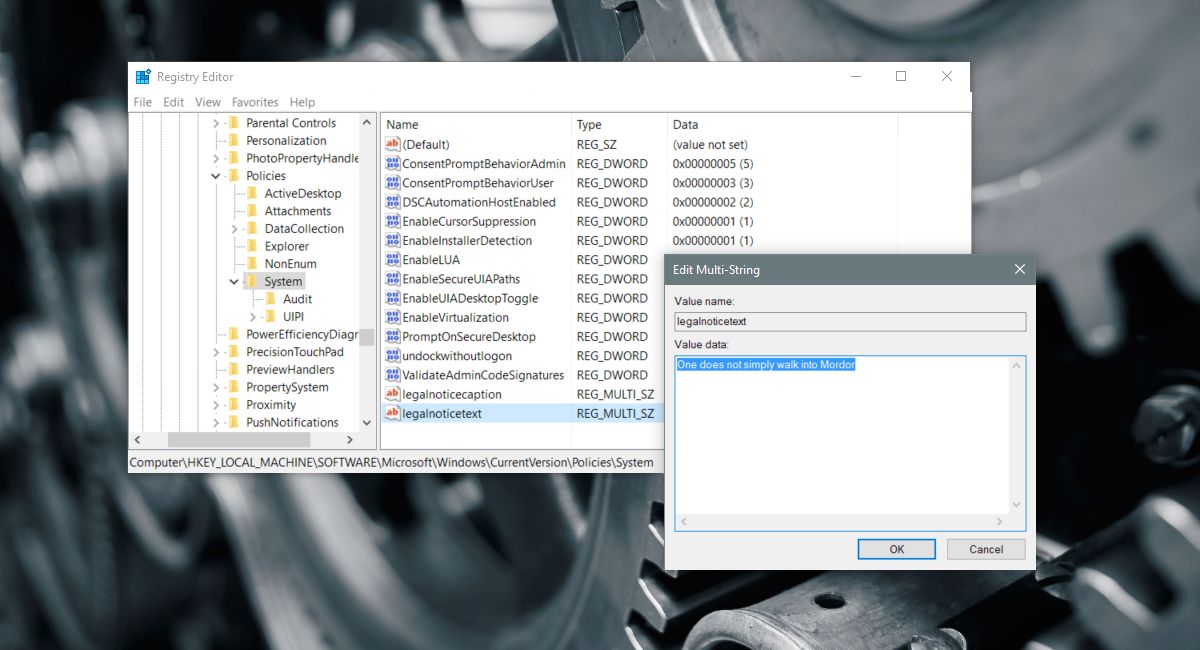
Når du er ferdig, start datamaskinen på nytt.
Vis låseskjermelding
Meldingen om låseskjermen vises når du starter oppWindows 10. Det vil være det første du ser før du ser påloggingsskjermen. Meldingen vises også når du bytter brukerkontoer etter oppstart i Windows 10. Hvis du for eksempel har to brukerkontoer konfigurert på en PC, vil du se meldingen når du bytter fra en til en annen.
Meldingen vil alltid vises før påloggingenskjerm. Den avfeier ikke automatisk. Du må trykke på Enter-tasten eller klikke på 'OK' på meldingen for å avvise den. Dette gir effektivt et ekstra trinn for å logge på datamaskinen. Meldingen vises ikke hvis du låser skrivebordet ditt og deretter vender tilbake til det senere.













kommentarer